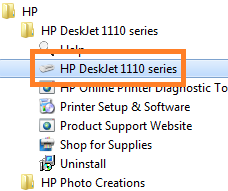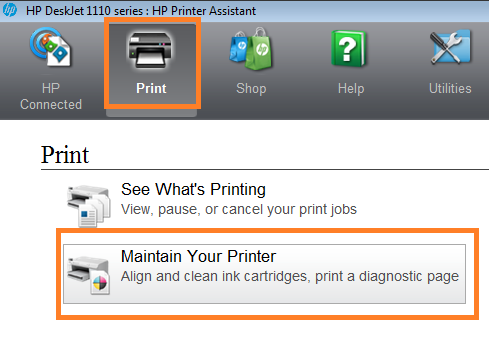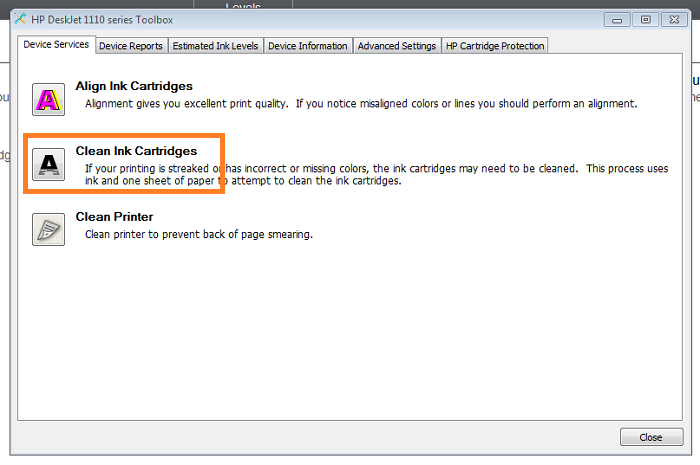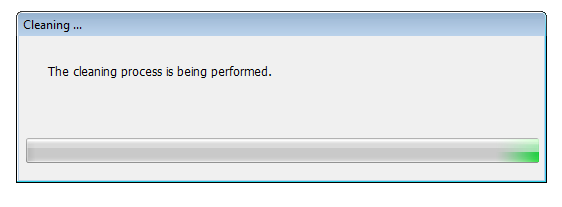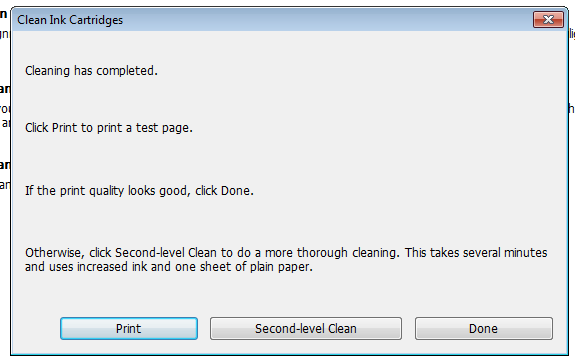Cara Membersihkan Head Printer atau Head Cleaning Printer
Anda bisa melakukan Head Cleaning Printer dengan menggunakan software atau menggunakan cara manual, untuk lebih mudahnya menggunakan cara software:
- Masuk ke start menu setelah itu pilih device and printer atau bisa dengan cara klik start, lalu pilih control panel, lalu pilih device and printer
- Pilih device printer yang akan dilakukan cleaning lalu klik kanan dan pilih properties
- Anda akan masuk ke dalam jendela printer properties, masuk ke tab maintenance
- Pada tab tersebut akan terlihat pilihan “cleaning”, “deep cleaning”, dan “nozzle check”
- Anda bisa melakukan cleaning secara bertahap satu per satu
- Printer akan secara otomatis menggunakan kertas sebagai indikator bahwa cleaning selesai.
Dari proses tersebut akan membersihkan head dari tinta yang berlebih dan membersihkan sisa kotoran yang lainnya. Pada keterangan tersebut terlihat ada pilihan “cleaning”, “deep cleaning” dan “nozzle check”.
Untuk pilihan cleaning akan membersihkan tinta yang paling ringan selanjutnya adalah pilihan head cleaning yang berarti pembersihan yang lebih mendalam untuk cleaning head tersebut. pilihan yang terakhir adalah nozzle check dimana printer akan menguji dan memberitahu anda tentang keadaan nozzle.
Sumber : http://seputarprinter.com/cara-melakukan-head-cleaning-printer-dengan-benar/